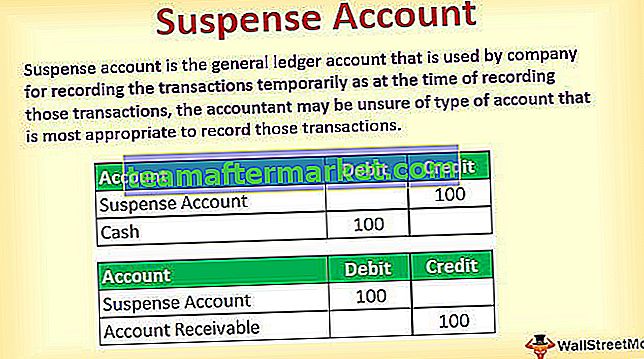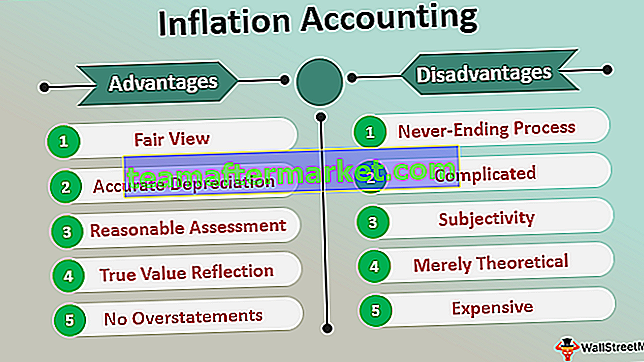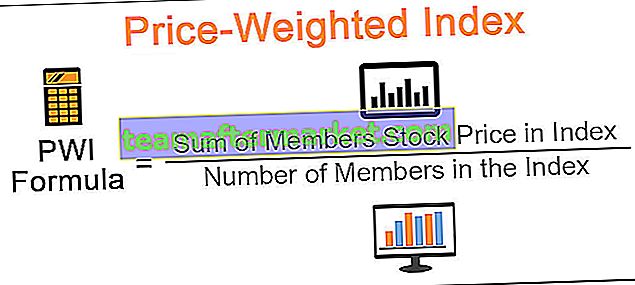Char-functie in Excel is ook bekend als de karakterfunctie in Excel die wordt gebruikt om het karakter te identificeren op basis van het getal of geheel getal dat wordt geaccepteerd door de computertaal, bijvoorbeeld voor karakter "A", is het getal 65, dus als we = char gebruiken (65) we krijgen A als resultaat, dit is een tekstfunctie in Excel.
CHAR In Excel
CHAR-functie in Excel is een functie die het teken retourneert dat wordt gespecificeerd door het codenummer (ook wel de ASCII-code genoemd) uit de tekenset voor uw computer. CHAR is gecategoriseerd als String / Text Function. Het neemt de ASCII-waarde als een invoernummer en geeft het teken dat aan die ASCII-waarde is gekoppeld als uitvoer.
ASCII staat voor A merican S tandard C ode F of I nformation I nterchange, is een tekencoderingsstandaard voor digitale communicatie. Voor elk teken dat kan worden getypt, is een uniek geheel getal gekoppeld, of het nu gaat om een tekenset, cijfers, leestekens, speciale tekens of besturingstekens. De ASCII-waarde voor [spatie] is bijvoorbeeld 032. ASCII-waarden tussen 097-122 zijn gereserveerd voor de alfabetten az in kleine letters.
In Excel neemt de CHAR-functie in Excel het getal als invoer dat in feite de ASCII-waarden zijn en retourneert het bijbehorende teken eraan. Als we bijvoorbeeld 32 als invoer doorgeven, krijgen we een spatie-waarde als uitvoer.

Als we de waarde van cel B2 kopiëren en naar een andere cel plakken, vinden we een [spatie] als startteken.

We hebben de waarde geplakt met de PasteSpecial-functionaliteit in cel C2 en we hebben een [spatie] als teken als uitvoer.

CHAR-formule in Excel
Hieronder staat de CHAR-formule in Excel

Deze CHAR neemt een enkele waarde als een getal, waarbij het getal tussen 1-255 ligt.


Opmerking: Afhankelijk van het besturingssysteem kan de tekencode variëren, dus de uitvoer kan variëren op een ander besturingssysteem voor dezelfde invoer. Het WINDOWS-besturingssysteem gebruikt de ANSI-tekenset terwijl het MAC OS de Macintosh-tekenset gebruikt.
CHAR Formula heeft veel toepassingen. Het kan worden gebruikt om ongewenste tekens te vervangen. Het kan verder worden gebruikt tijdens het schrijven van een Excel-toepassing of een macro bij het omgaan met strings en tekens.
CHAR gebruiken in Excel
Excel CHAR-functie is heel eenvoudig en gemakkelijk te gebruiken. Laten we de werking van (CHAR) CHARACTER-functie in Excel aan de hand van enkele voorbeelden begrijpen.
U kunt deze CHAR-functie Excel-sjabloon hier downloaden - CHAR-functie Excel-sjabloonCHAR in Excel Voorbeeld # 1
We hebben een lijst met tekens in kolom A met hun respectieve ASCII-waarden, maar enkele van de ASCII-waarden zijn niet correct. De gebruiker moet nagaan of de ASCII-waarden correct zijn of niet en de onjuiste ASCII-waarden kleuren met behulp van de voorwaardelijke opmaak.


Om erachter te komen dat de ASCII-waarden correct zijn of niet, gebruiken we de IF-voorwaarde met CHAR-functie in Excel. De formule die we zullen gebruiken, zal zijn
ALS CHAR (ASCII-waarde van een bepaald teken) overeenkomt met of gelijk is aan de opgegeven ASCII-waarden, dan is Print Correct Else Print Incorrect.
In syntaxis, met behulp van de referentiewaarden, zal de CHAR-formule in Excel zijn
= IF (CHAR (B2) = A2, "Correct", "Incorrect")
Door de bovenstaande CHAR-formule toe te passen in de andere cellen, hebben we

Selecteer voor voorwaardelijke opmaak het bereik waarvoor we de voorwaarde willen toepassen, hier is het bereik C2: C13. Ga naar Home-> Voorwaardelijke opmaak -> Markeer regels voor cellen -> Tekst die ..

Typ vervolgens de tekst die een cel bevat om de cel op te maken met de kleur die u kunt specificeren en voer OK in.

Uitgang:

CHAR in Excel Voorbeeld # 2
Een gebruiker heeft een set gegevens van internet gedownload en de gegevens die in Excel zijn gedownload, hadden de onderstaande indeling

Maar de gebruiker wil de gegevens in het formaat als Word1-Word2-Word3 en op dezelfde manier voor de gegevens in andere cellen.
We moeten dus eerst de ongewenste tekens vervangen of vervangen en dan zullen we de regeleinden vervangen om de gewenste uitvoer te krijgen.
Om de ongewenste tekens te vervangen, hebben we de ASCII-code nodig, dus om de ASCII-code te krijgen, kunnen we de functie CODE gebruiken die de ASCII-waarde van een teken retourneert.
De waarden die worden geretourneerd door de codefunctie kunnen worden gebruikt als invoer voor de (Char) CHARACTER-functie in Excel. Om het ongewenste teken te vervangen, zullen we de SUBSTITUTE-functie in Excel gebruiken.
Dus de CHAR-formule zal zijn
= SUBSTITUTE (SUBSTITUTE (A2, CHAR (CODE ("?")), ""), CHAR (CODE (" ")), "-")
Eerst hebben we de ASCII-code berekend voor de ' ? 'wat 63 is en voor de' line break 'is de ASCII-code 10, we hebben beide waarden berekend met behulp van de CODE-functie en deze vervangen voor de vereiste uitvoer.
De CHAR-formule toepassen op andere cellen die we hebben

Uitgang:

CHAR in Excel Voorbeeld # 3
We hebben twee strings in cel B2 en B3 en we willen beide strings samenvoegen met een regeleinde in cel B4.

We zullen de CHAR in Excel gebruiken om een regeleinde in te voegen. We weten dat de ASCII-code voor een regeleinde 10 is, dus de CHAR-formule zal dat ook zijn
= B2 & CHAR (10) & B3
Na het toepassen van de CHAR-formule, krijgen we

Nu, om de inhoud van de B4 leesbaarder te maken en het regeleinde te tonen, zullen we de inhoud van B4 omwikkelen

Uitgang:

Dingen om te onthouden over de CHAR-functie in Excel
- De functie (CHAR) CHARACTER in Excel is geïntroduceerd in Excel 2000 en latere versies van Excel
- Het herkent het invoernummer tussen 1-255
- Het kan worden gebruikt als het omgekeerde van de (CHAR) CHARACTER-functie in Excel, zoals weergegeven in het voorbeeld
- We krijgen #VALUE! Fout, wanneer we het nummer niet opgeven als invoer voor de (CHAR) CHARACTER-functie in Excel en het nummer is kleiner dan 2 of groter dan 254.